耳机 调节音量 Win10耳机音量调大步骤
更新时间:2023-10-22 08:50:10作者:xiaoliu
耳机 调节音量,在日常生活中,耳机已经成为了我们不可或缺的音乐伴侣,有时候我们可能会遇到耳机音量过小的问题,这不仅影响了我们的听觉体验,还可能造成对耳朵的伤害。而在Win10系统中,调节耳机音量却是一项相对简单的操作。通过简单的步骤调大耳机音量,我们可以享受更好的音乐体验,同时保护我们的听力健康。接下来让我们一起来了解一下Win10系统中如何调大耳机音量的方法。
具体方法:
1.首先我们打开电脑右下角的喇叭图标。

2.在展开的图形中,拖动滑块调节声音的大小,向右是调大。
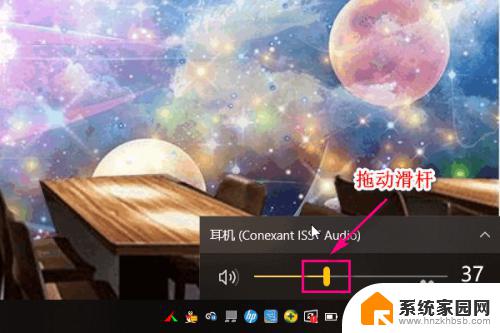
3.另外我们还可以通过音频的方式调节耳机音量的大小,首选打开控制面板。

4.点击硬件和声音。
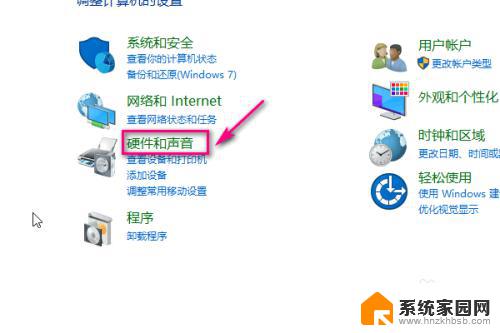
5.在打开的界面中点击管理音频设备。
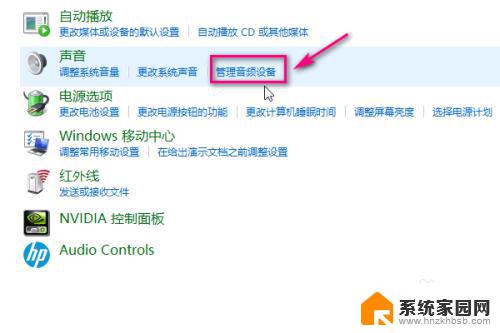
6.在音频界面,选中耳机。
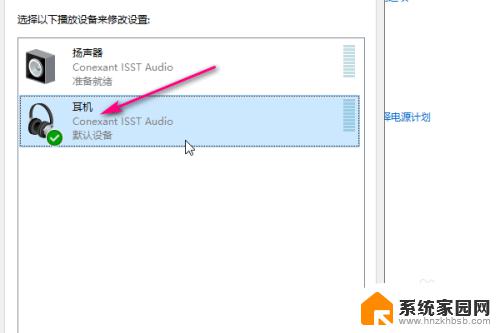
7.然后点击右下角的属性。
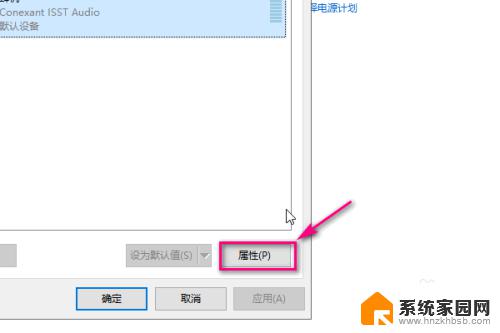
8.在属性菜单中点击级别。
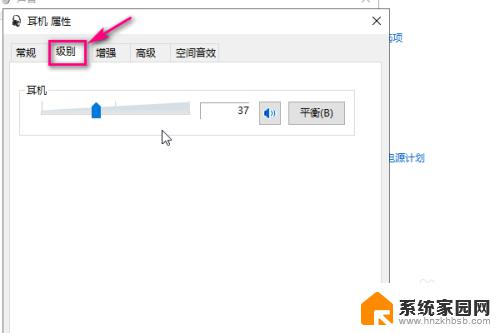
9.通过滑动滑块来调节耳机音量的大小,向右是调大,最后点击确定即可。
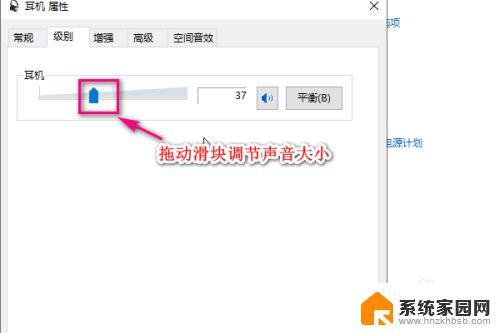
以上是调节耳机音量的全部内容,有需要的用户可以根据小编的步骤进行操作,希望对大家有所帮助。
耳机 调节音量 Win10耳机音量调大步骤相关教程
- 怎么加大耳机音量 Win10耳机音量调大的步骤
- 耳机音量太大怎么调 Win10如何调大耳机音量
- 电脑怎么调耳机音量 Win10耳机音量调大快捷键
- 怎么让耳机声音更大 Win10耳机音量调大方法
- 怎么把耳机声音调小 win10电脑耳机音量调节无效的解决方法
- win10耳机响度均衡怎么开 Win10音量调节没响度怎么办
- win10一直自动调节音量 Win10麦克风音量自动调节关闭教程
- 麦克风 音量 win10麦克风音量调节步骤
- 电脑声音无法调节音量 Win10系统音量调节失效怎么办
- 电脑的话筒音量在哪里调 win10麦克风音量调节方法
- 电脑怎么看fps值 Win10怎么打开游戏fps显示
- 电脑recovery模式怎么进去 win10系统如何进入恢复模式
- 笔记本电脑声音驱动 Win10声卡驱动丢失怎么办
- 连接电脑的蓝牙耳机吗 win10电脑连接蓝牙耳机设置
- 笔记本怎么连网线上网win10 笔记本电脑有线网连接教程
- windows查看激活时间 win10系统激活时间怎么看
win10系统教程推荐
- 1 电脑怎么看fps值 Win10怎么打开游戏fps显示
- 2 笔记本电脑声音驱动 Win10声卡驱动丢失怎么办
- 3 windows查看激活时间 win10系统激活时间怎么看
- 4 点键盘出现各种窗口 如何解决Win10按键盘弹出意外窗口问题
- 5 电脑屏保在哪里调整 Win10屏保设置教程
- 6 电脑连接外部显示器设置 win10笔记本连接外置显示器方法
- 7 win10右键开始菜单没反应 win10开始按钮右键点击没有反应怎么修复
- 8 win10添加中文简体美式键盘 Win10中文输入法添加美式键盘步骤
- 9 windows10怎么关闭开机自动启动软件 Win10开机自动启动软件关闭方法
- 10 如何查看win10的激活状态 Win10系统激活状态查看步骤